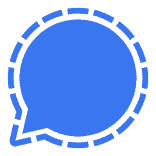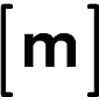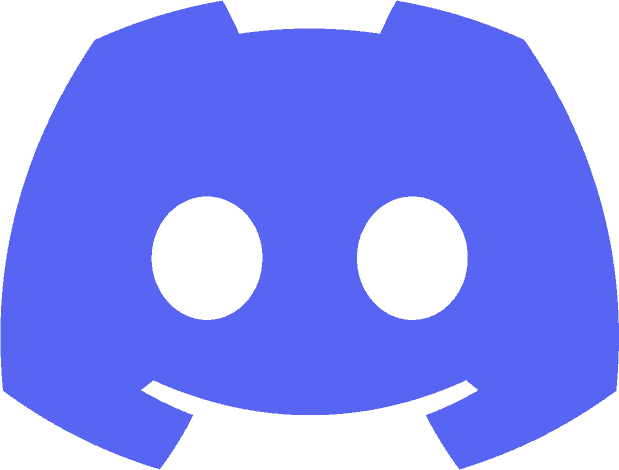Indice dei contenuti
Vi presentiamo oggi un’applicazione molto interessante, si chiama Cryptocam ed è una fotocamera per smartphone Android che vi permetterà di scattare fotografie e registrare video crittografati senza la necessità di essere degli esperti.
L’utilizzo di Cryptocam è infatti molto semplice, ma vi diciamo subito che per poterlo utilizzare è necessario avere a disposizione anche un computer desktop con installato il sistema operativo Windows o Linux. Non ci sembra sia presente una versione per macOS.
Come installare Cryptocam




Come prima cosa iniziamo a generare la nostra chiave di crittografia e per farlo utilizziamo l’applicazione desktop Cryptocam Companion App disponibile per Windows e per Linux. Questa è l’applicazione principale che vi permetterà successivamente di decrittare le vostre fotografie ed i vostri video.
La prima cosa da fare è creare una chiave per la crittografia. Cliccate su Manage keys. Scegliete il posto dove deve essere salvata e poi premete su Create key. Avete tre scelte:
- Key name, il nome della chiave di registrazione. Mettete quello che volete, è solo un nome di riconoscimento;
- Passphrase, la password che avete scelto per decifrare poi i video e le foto;
- Passphrase, qui dovete semplicemente ripeterla.
Dove si trova Cryptocam
Appena fatta questa operazione vedrete che verrà creato un codice con lettere e numeri molto lungo e un codice QR. Prendete ora il vostro smartphone e scaricate l’applicazione Cryptocam su F-Droid.




Apritela e una delle prime cose che vi verrà chiesta è proprio la chiave di crittografia. Decidete se inserirla tramite testo oppure, più comodamente, tramite codice QR. In entrambi i casi vi basterà poi premere su “Save key” e decidere successivamente in quale cartella andranno salvate le foto e i video.
Ecco fatto.
Ora, tutte le fotografie e i video che salverete utilizzando Cryptocam saranno crittografati all’interno della cartella che avete selezionato. Cosa significa? Che se doveste essere obbligati a mostrare lo smartphone a qualcuno all’interno di quella cartella non si troveranno foto e video ma solo ed esclusivamente file non decifrabili.
E per vedere le foto e i video crittografati?
Dovete tornare sul computer su cui avete installato Cryptocam Companion App. Apritelo e vedrete che vi verrà chiesto di trascinare lì dentro i file o di premere su “Open files”.
Una volta che avrete caricato i file necessari vi basterà premere su “Decrypt“, inserire la password che avevate scelto precedentemente e i vostri file saranno nuovamente disponibili!
È importante dunque non dimenticarsi mai la password scelta (non potrete mai più recuperare le vostre foto e i vostri video altrimenti) e nemmeno perdere la chiave di crittografia generata.
Vi lasciamo, come sempre, con tutti i link utili del caso.
• • • •Per altre applicazioni Open source per l’utilizzo quotidiano puoi vedere qui.
Alternative a Cryptocam
Come sapete adoriamo andare alla ricerca di alternative, sempre. Anche quando già vi proponiamo un’alternativa! Dunque un’alternativa simile a Cryptocam può essere l’utilizzo di Cryptomator.
Diciamo simile perché non funziona proprio nello stesso identico modo. Nel caso di Cryptomator infatti potete scattare le fotografie con la vostra applicazione preferita e poi potete impostare Cryptomator per caricare le foto in una cartella crittografata sul vostro drive preferito. Il tutto è un po’ macchinoso perché il caricamento non sarà automatico ma ogni volta che vorrete caricare le foto dovrete aprire l’applicazione Cryptomator e aprire la cassaforte. Solo in quel momento le foto inizieranno ad essere caricate.
Dopo questa operazione potete cancellare le foto localmente sul vostro smartphone.
Se l'articolo ti è piaciuto puoi parlarne su Feddit. Feddit fa parte del Fediverso, interagisci con Mastodon, Friendica o altre realtà del Fediverso!
In alternativa vieni a trovarci su Le Alternative | Forum!